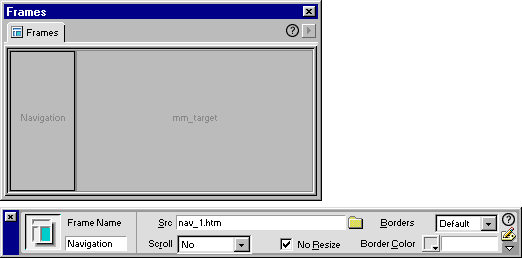
使用框架的属性面板可以命名框架,设置边框,和边距。要查看下边介绍的所有的框架属性,点击属性面板右下角的扩展按钮即可。
如何指定框架属性:
| 1 | 通过下列操作选取框架: |
| 在框架面板上点击框架。 | |
| 按住 Alt 键 (Windows) 或 Option-Shift 键 (Macintosh) 在文档窗点击框架。 | |
| 2 | 选择 Window > Properties 打开属性面板。点击属性面板右下角的扩展按钮即可查看所有的框架属性。
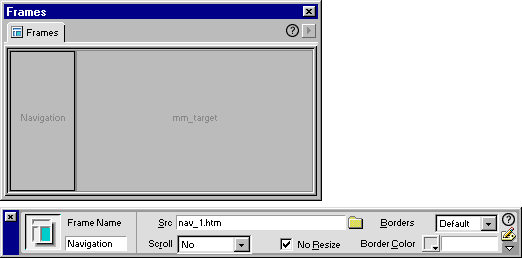
|
| 3 | 要给框架命名,在 Frame Name 域中输入名字即可。 |
| 注意:Frame Name 确定用于超链接和脚本索引的框架名字。框架名字必须是一个单独的词,底线 (_) 允许,但是连字符 (-),句点 (.) 和空格是不允许的。框架的名字开头必须是字母(不可以是数字)。不要使用 JavaScript 的保留词汇(如 top 或 navigator) 等给框架命名。 | |
| 4 | 选择下列选项: |
| Src: 确定框架的源文档。可以直接输入名字,也可以点击文件夹图标查找并选取文件。也可以通过将插入点放在框架内,选择 File > Open in Frame 来打开文件。 | |
| Scroll:确定当框架内的内容显示不下的时候是否出现滚动条。多数浏览器的默认选择是 Auto。 | |
| No Resize: 严格限制框架尺寸,防止用户拖动框架边框。你可以在文档窗调整框架大小;但是,如果这个选项选取的话,用户就不能在他们的浏览器中调整框架大小了。 | |
| Borders:用来控制框架边框的。选项有 Yes,No,和 Default。这个选择会覆盖掉对主框架边框的设置。(参阅 主框架属性。) 多数浏览器的默认设置是 Yes。只有当所有相邻的框架的这一选项都是 No 的时候框架边框才会消失(或者当主框架的边框设置是 No 的时候在这里设为 Default。)。 | |
| Border Color:设置与当前框架相邻的所有框架的边框颜色。这一设置会覆盖掉主框架的边框颜色设置。(参阅 框架属性。) | |
| 5 | 设置下列边距选项(如果边距选项看不到,点击右下角的扩展箭头就可以看到了): |
| Margin Width 设置以像素为单位的左右边距(框架边框和内容之间的空间)。 | |
| Margin Height 设置以像素为单位的上下边距(框架边框和内容之间的空间)。 | |